安否回答の修正
安否回答の修正・変更は下記手順で実施いただけます。
旧画面(バージョン5)をご利用の方は「安否回答の修正方法_V5」をご確認ください。
!注意!
届いた連絡に対して安否回答内容を修正・変更する場合は、安否回答期限内であれば可能ですが、回答期限が過ぎた場合は不可となります。
メールまたはLINEに届いた連絡から回答変更する場合
本文に記載されているURLをクリックし、回答画面にアクセスします。
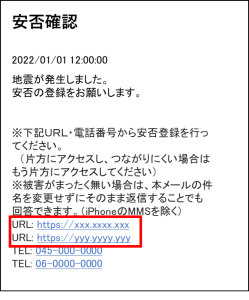
各項目について回答内容を修正・変更し、回答ボタンをクリックします。
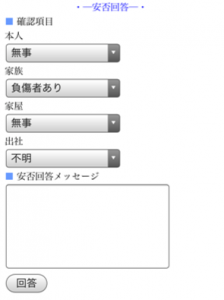
「安否の回答を受け付けました。」と表示されれば、変更は完了です。
スマートデバイス(EMCアプリ)で回答変更する場合
EMCアプリを開き、「安否回答」をタップします。

各項目について回答内容を修正・変更し、回答ボタンをクリックします。

「安否の回答を受け付けました。」と表示されれば、変更は完了です。
※アプリのメインメニュー「安否回答」より回答内容を変更することも可能です。
電話で回答変更する場合
エマージェンシーコールの電話番号に電話をかけ、音声ガイダンスに従って安否回答を変更することも可能です。
この場合、ログインが必要になり、ユーザIDやパスワードに数字のみを使用していないと実施できません。
詳細は「音声通話でログインしたい」をご確認ください。